የቪስታ ኦፕሬቲንግ ሲስተም እንደ አብዛኛው የዊንዶውስ ኦፐሬቲንግ ሲስተም የራሱ የሆነ ስሪት አለው ፣ ይህም በአብዛኛው ተግባሩን የሚወስን ነው ፡፡ የተሟላ ተግባራት ያላቸው ስሪቶች አሉ ፣ እና በተቃራኒው ከመሠረታዊ ተግባራት ጋር ብቻ አሉ ፡፡ የእነሱ ዕውቀት የኦኤስ (OS) ተግባራዊነት ሀሳብ እንዲኖር ብቻ ሳይሆን ፕሮግራሞቹን ለመወሰንም አስፈላጊ ነው ፡፡
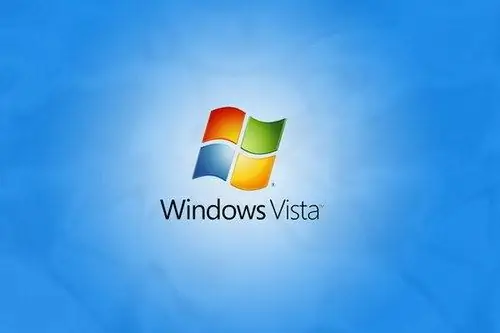
አስፈላጊ
- - ኮምፒተርን ከዊንዶውስ ቪስታ ጋር;
- - Aida64 ፕሮግራም.
መመሪያዎች
ደረጃ 1
የስርዓተ ክወናውን ስሪት ለማወቅ ቀላሉ መንገድ ለእሱ ሳጥኑን ማየት ነው ፡፡ ዊንዶውስ ቪስታን ከገዙ ታዲያ የእሱ ስሪት በሳጥኑ ላይ መጠቆም አለበት ፡፡ አንዳንድ ጊዜ በላዩ ላይ የተጫነ OS ያለው ዲስክ ለኮምፒዩተርም ይሰጣል (በዋናነት ላፕቶፖችን ሲገዙ) ፡፡
ደረጃ 2
በተጨማሪም በዚህ ጉዳይ ላይ ሊረዱ የሚችሉ የሥርዓት መሣሪያዎች አሉ ፡፡ ጀምርን ጠቅ ያድርጉ. በዝርዝሩ ውስጥ “ሁሉም ፕሮግራሞች” ፣ ከዚያ “መደበኛ” ን ይምረጡ። እዚያ “Command Prompt” ን ያግኙ እና ያሂዱ ፡፡ በመቀጠል በትእዛዝ መስመር ላይ ዊንቨር ይግቡ ፡፡ ከጥቂት ሰከንዶች በኋላ የእሱን ስሪት ጨምሮ ስለ ስርዓተ ክወናዎ መረጃ ይታያል።
ደረጃ 3
እንዲሁም ይህንን ዘዴ መሞከር ይችላሉ። የእኔ ኮምፒተር አዶ ላይ በቀኝ ጠቅ ያድርጉ። ከዚያ ከምናሌው ውስጥ ባህሪያትን ይምረጡ ፡፡ ከዚያ በኋላ መስኮት ይከፈታል - ስለ እርስዎ ኦፐሬቲንግ ሲስተም መረጃ ይኖራል ፡፡
ደረጃ 4
የ AIDA64 ፕሮግራምን በመጠቀም ስለ ኦፕሬቲንግ ሲስተም የበለጠ ማወቅ ይችላሉ ፡፡ በይነመረብ ላይ ያውርዱት እና በኮምፒተርዎ ላይ ይጫኑት ፡፡ ከጫኑ በኋላ በአንዳንድ ሁኔታዎች ዳግም ማስነሳት ሊያስፈልግ ይችላል። ፒሲዎን እንደገና እንዲጀምሩ የሚጠይቅ መስኮት ከታየ “አሁን ፒሲን ዳግም አስጀምር” የሚለውን አማራጭ ይምረጡ ፡፡
ደረጃ 5
ዳግም ከተነሳ በኋላ ፕሮግራሙን ያሂዱ ፡፡ በጥቂት ሰከንዶች ውስጥ ስለ ስርዓትዎ መረጃ ይሰበስባል ፡፡ ከዚያ በኋላ ወደ AIDA64 ዋና ምናሌ ይወሰዳሉ ፡፡ በቀኝ መስኮቱ ውስጥ "ስርዓተ ክወና" ን ይምረጡ. የስርዓተ ክወና አማራጮች ዝርዝር ይታያል። ከዚህ ዝርዝር ውስጥ እንደገና “ኦፕሬቲንግ ሲስተም” ን ይምረጡ ፡፡ ከዚያ "ኦፕሬቲንግ ሲስተም ባህሪዎች" የሚለውን ክፍል ያግኙ ፣ እና በውስጡ - “OS OS” የሚል መስመር። በዚህ መሠረት የአሠራር ስርዓትዎ ስም እና እንዲሁም የእሱ ስሪት ከእሱ አጠገብ ተጽ isል።
ደረጃ 6
ስለ ቪስታ ተጨማሪ መረጃን ለምሳሌ የምርት ቁልፍን ፣ የፈቃድ መረጃን እና ሌሎች ብዙ አማራጮችን የሚመለከቱባቸው ክፍሎች ከዚህ በታች አሉ ፡፡







